- İPhone'u PC'ye Yansıtma
- Android'i Windows'a Aktarın
- iPhone'u Windows'a Yansıtma
- Samsung Ekran Aynası Çalışmıyor
- iPhone için Ayna Uygulaması
- Android için Ayna Uygulaması
- AirServer'ı kullanın
- iPhone'u Bilgisayara Yansıtma
- Telefondan Bilgisayara Yayınla
- iPhone Ekran Aynası Çalışmıyor
- iPad'i PC'ye yansıtma
- iPhone'u Dizüstü Bilgisayara Yansıtma
2 Verimli Prosedürde Android'i Mac'e Yansıtın
 Tarafından güncellendi Lisa Ou / 27 Haziran 2023 09:15
Tarafından güncellendi Lisa Ou / 27 Haziran 2023 09:15Android'i Mac'e nasıl yansıtacağınızı hiç merak ettiniz mi? Düşünürseniz, aynı işletim sistemine sahip olmadıkları için yapmanın zor olduğunu varsayabilirsiniz. Ayrıca, tüm Android telefonlarda yerleşik ekran yansıtma özellikleri yoktur. Ya size bunun çok kolay olduğunu söylersem?
Doğru okudun! Kolay işlemler için bu gönderinin tamamına göz atmanız yeterli. Android'i Mac'e nasıl yansıtacağınıza dair kanıtlanmış ve test edilmiş 2 yöntemi hazırlıyoruz. Hazır mısın? Daha bilgilendirici ayrıntılar için lütfen aşağı kaydırın.
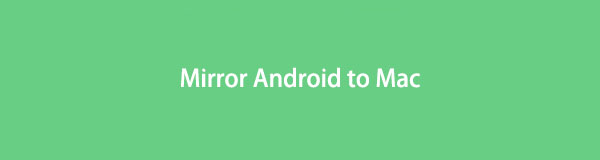

FoneLab Phone Mirror ile iPhone veya Android'i bilgisayara verimli bir şekilde yansıtacaksınız.
- iPhone veya Android ekranını bir PC'ye yansıtmanıza izin verir.
- Cihazlarınızı Wi-Fi, QR kodu, PIN kodu veya USB kablo bağlantısı ile bağlayın.
- Kolayca ekran görüntüleri alın ve ekran etkinliklerini kaydedin.

Rehber Listesi
Bölüm 1. Android'i Mac'e Yansıtma
Android'i Mac'e yansıtmanın birden çok yolu vardır. Ancak bunu gerçekleştirmek için önde gelen 2 yöntemi paylaşacağız. Hazır mısın? Lütfen aşağı kaydırın.
Seçenek 1. Android'i Çevrimiçi Mac'e Yansıtma
Android'in Mac'e yansıması mı? Kullanmanız gereken ilk şey çevrimiçi bir araçtır. Pek çok çevrimiçi ayna İnternette araçlar mevcut. Ancak Wondershare Dr.Fone'u düşünebilirsiniz. Ancak bu araç, Android telefonunuzu bir USB kablosu kullanarak bağlamanıza izin vermez. Bu çevrimiçi aracı yalnızca kablosuz olarak kullanabilirsiniz.
Her neyse, bu aracın bağlantı süreci zordur. Güçlü bir Wi-Fi bağlantınız olsa bile bağlantınızı kesmeye devam ediyor. Eğer öyleyse, zamanınızın çoğunu boşa harcamış olursunuz. Ama endişelenme. Bu çevrimiçi aracı nasıl hızlı bir şekilde kullanacağınız konusunda size rehberlik edeceğiz. Aşağıda ilerleyin.
1. AdımSeçiminize bağlı olarak Mac'inizin web tarayıcısını kullanarak resmi web sitesini arayın. drfone.wondershare.com sitesine yazmanız yeterlidir. Bundan sonra web sayfası yüklenecek ve beklemeniz gerekiyor. Çevrimiçi aracın tam açıklamasını göreceksiniz. Tıkla Ücretsiz deneyin sonraki ekrana geçmek için ortadaki düğme.
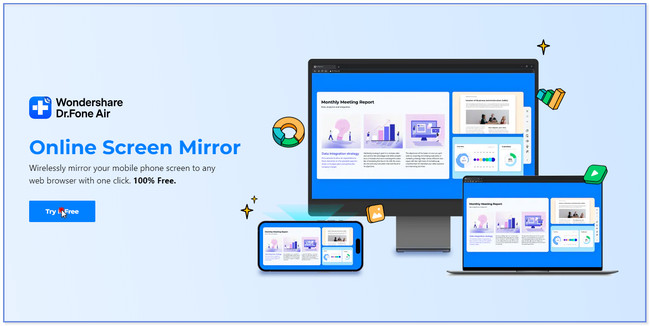
2. AdımLütfen telefonunuza Dr.Fone Link uygulamasını indirin. Bundan sonra, kurun ve uygulamanın gereksinimlerine erişime izin verin. Ardından, ana arayüzdeki uygulamanın Kutusuna QR kod numarasını yazın. Bundan sonra, Bağlantıyı Başlat düğme. lütfen tıklayın izin vermek Uygulamanın bilgisayarınıza erişmesine izin vermek için Mac'inizdeki düğme. Onaylamak için sadece 60 saniyeniz var. Bundan sonra Android telefonunuzu Mac ekranınızda göreceksiniz.
Not: Ayrıca daha hızlı işlem için sağdaki Eksi simgesine dokunup Mac'te QR kodunu tarayabilirsiniz.
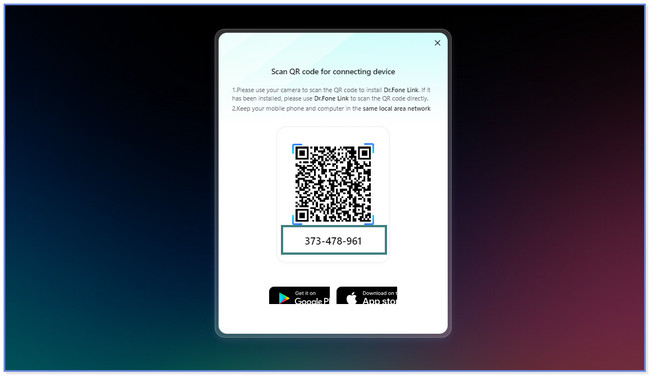
Seçenek 2. Üçüncü Taraf Uygulaması Yoluyla Android'i Mac'e Yansıtma
Android'i Mac'e yansıtmak için üçüncü taraf bir uygulama bulamıyor musunuz? Ekran Yansıtma ve Paylaşım uygulamasını düşünün! Sınırlı özelliklerini denemek için 7 günlük bir deneme sunar. Tüm araçlarına erişmek istiyorsanız uygulamayı yükseltebilirsiniz. Ancak, bu aracın işlem sırasında e-posta adresinize ihtiyacı vardır. Kimlik bilgilerinizi unuttuysanız veya bir e-posta hesabınız yoksa bu uygulamayı deneyemezsiniz.
Ayrıca, bu uygulama bir anda takılıyor ve takılıyor. Eğer öyleyse, yeniden başlatmanız gerekecek. Bu uygulamanın nasıl çalıştığını bilmek ister misiniz? Aşağı kaydırın ve öğreticiyi izleyin.
1. AdımAndroid telefonunuzda Screen Mirroring and Sharing'i indirin. Bunu yapmak için Google Play Store'u kullanabilirsiniz. simgesine dokunarak uygulamayı başlatın. Açılış simgesine veya düğmesine basın ve Mac'inizde www.screenmirrorapp.com web sitesini arayın. Bir QR kodu belirecek ve ekranınızda açılacaktır.
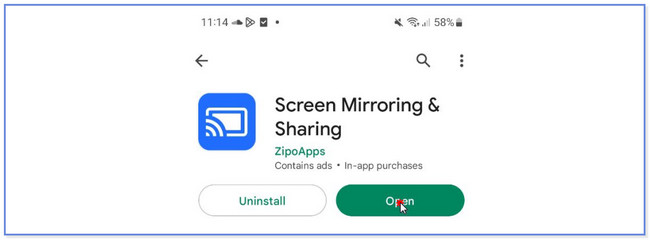
2. AdımUygulamanın sağ üstündeki Ayna simgesine dokunun. Ardından, Mac'inizde aradığınız uygulama web sitesindeki QR kodunu veya numarasını tarayın. Şuna dokunun: Şimdi başla Android telefonunuzdaki düğmeyi tıklayın ve uygulama daha sonra yüklenecektir. Android telefonunuzu daha sonra Mac'te göreceksiniz.
Bölüm 2. Bonus İpucu: FoneLab Telefon Aynası ile Android'i PC'ye Yansıtma
Android telefonunuzu bir PC'ye yansıtabilirsiniz. FoneLab Telefon Aynası. Bu araç, cihazlarınızı kablosuz olarak veya bir USB kablosu aracılığıyla bağlamanızı sağlar. Ayrıca, ekran görüntüleri alabilir ve kayıt ekranı etkinlikleri telefonunuzu bilgisayara yansıtırken.

FoneLab Phone Mirror ile iPhone veya Android'i bilgisayara verimli bir şekilde yansıtacaksınız.
- iPhone veya Android ekranını bir PC'ye yansıtmanıza izin verir.
- Cihazlarınızı Wi-Fi, QR kodu, PIN kodu veya USB kablo bağlantısı ile bağlayın.
- Kolayca ekran görüntüleri alın ve ekran etkinliklerini kaydedin.
Ayrıca ekranınıza metin ve çizim ekleyebilirsiniz. Bu özellik, özellikle ekranınızı öğreticiler için kaydetmek istiyorsanız size fayda sağlar. Vurgulamak istediğiniz içeriği işaretleyebilirsiniz.
Her neyse, nasıl kullanılacağını bilmek ister misin? FoneLab Telefon Aynası? Lütfen aşağıdaki adımlara göre hareket edin.
1. AdımLütfen Bedava indir FoneLab Phone Mirror'ı bilgisayarınıza indirmek için düğme veya simge. Ayrıca, aracın tam açıklamasını göreceksiniz. Nasıl çalıştığını ve özelliklerini öğrenmek istiyorsanız, tüm sayfayı okuyun. Bundan sonra, bilgisayarınıza kurun ve tıklayın kurmak sonra düğmesine basın. Bundan sonra PC yazılımı hemen başlatacaktır.
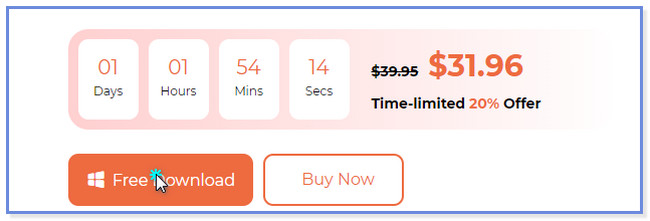
2. AdımBu aracın desteklediği 2 telefon işletim sistemini göreceksiniz. Android telefon kullandığınız için lütfen Android Ayna ana arayüzün sağ tarafındaki düğme. Daha sonra, aracın bağlantı arayüzünü göreceksiniz.
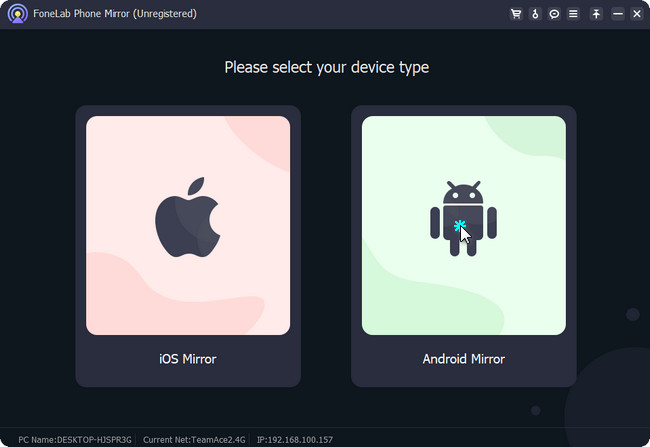
3. Adımindirin FoneLab Telefon Aynası Android telefonunuzdaki uygulama. Android telefonunuzu bilgisayara veya bir USB kablosu aracılığıyla kablosuz olarak bağlayabilir veya birleştirebilirsiniz. USB kablosu kullanıyorsanız, USB Bağlantısı üstteki düğme. Öte yandan, tıklayın Wi-Fi Bağlantısı Telefonunuzu kablosuz olarak bağlamak istiyorsanız. Bu seçenekte, Android telefonunuzu bilgisayara bağlamak için 3 seçeneğiniz vardır. Algıla, PIN Kodu veya QR Kodu bölümüne tıklayabilirsiniz. Daha sonra ekrandaki talimatları izleyin.
Not: Bağlanırken bir hatayla karşılaşırsanız, Bağlanamıyor alttaki düğme. Araç, süreçte size yardımcı olacak ve yardımcı olacaktır.
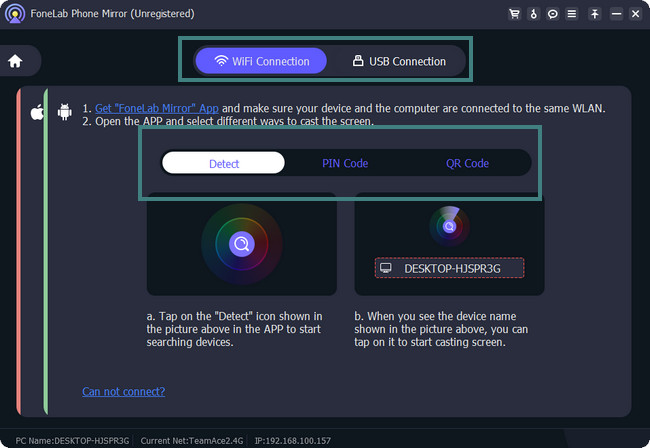
4. AdımAndroid telefonunuzu PC'ye bağladıktan sonra bilgisayarda telefon ekranını göreceksiniz. Ekranınızı ekran görüntüsü almak veya kaydetmek için alttaki aracını kullanabilirsiniz. Telefon ekranınızın boyutunu PC'ye göre özelleştirmek için yazılımın Pencere Moduna gidin. Telefonunuzu bilgisayara yansıttıktan sonra, lütfen telefonun bağlantısını kesin ve uygulamayı veya yazılımı kapatarak oturumu sonlandırın.
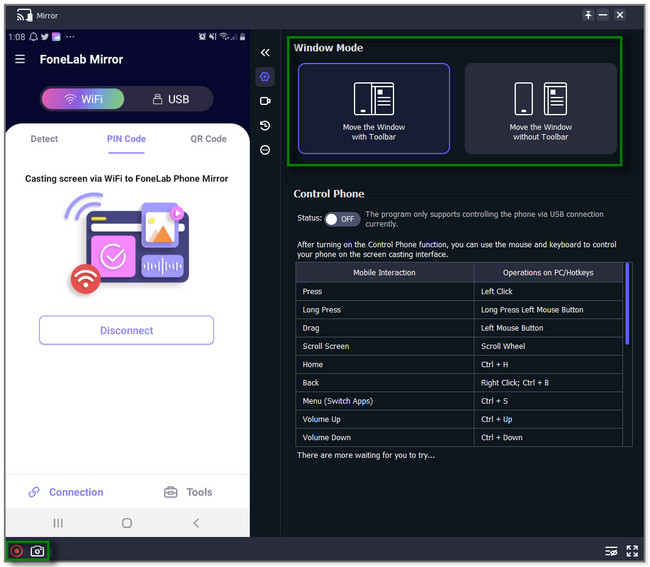

FoneLab Phone Mirror ile iPhone veya Android'i bilgisayara verimli bir şekilde yansıtacaksınız.
- iPhone veya Android ekranını bir PC'ye yansıtmanıza izin verir.
- Cihazlarınızı Wi-Fi, QR kodu, PIN kodu veya USB kablo bağlantısı ile bağlayın.
- Kolayca ekran görüntüleri alın ve ekran etkinliklerini kaydedin.
Bölüm 3. Android'i Mac'e Yansıtma Hakkında SSS
1. Ekran yansıtma Bluetooth üzerinden mi yapılıyor?
Hayır. Bluetooth, ekran yansıtma için tasarlanmamıştır. Yalnızca bir USB kablosu veya aynı Wi-Fi ağını kullanabilirsiniz. Dürüst olmak gerekirse, telefonunuzda Bluetooth açıksa, ekran yansıtma işlemine müdahale edebilir. Öyleyse, cihazınızı engelleyebilir veya neden başka bir cihaza yansıtamamanıza neden olabilir.
2. Android telefonumun ekranını Wi-Fi olmadan Mac'ime yansıtabilir miyim?
Evet. Wi-Fi olmadan Mac'inizi Android telefonunuza yansıtabilirsiniz. Yalnızca bir USB bağlantısını destekleyen üçüncü taraf yazılımı kullanmanız gerekir.
Hepsi Android telefonunuzu bir Mac'e nasıl yansıtacağınızla ilgili. Endişenizle ilgili 2 yöntem artı bir bonus ipucu ile size yardımcı olduğumuzu umuyoruz.

FoneLab Phone Mirror ile iPhone veya Android'i bilgisayara verimli bir şekilde yansıtacaksınız.
- iPhone veya Android ekranını bir PC'ye yansıtmanıza izin verir.
- Cihazlarınızı Wi-Fi, QR kodu, PIN kodu veya USB kablo bağlantısı ile bağlayın.
- Kolayca ekran görüntüleri alın ve ekran etkinliklerini kaydedin.
